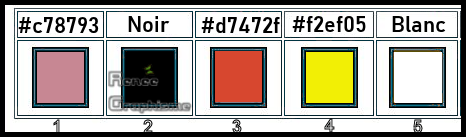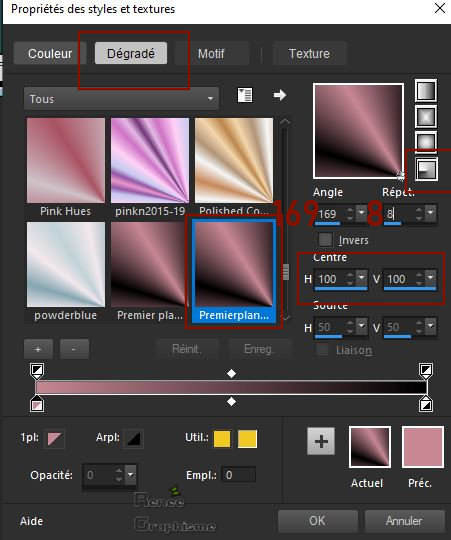|
Wij gaan beginnen
Mode comestible – Edible
fashion
Eetbare mode
- Eigenschappen van materiaal: Zet de voorgrondkleur op #c78793= 1- Zet de achtergrondkleur op #000000 = 2
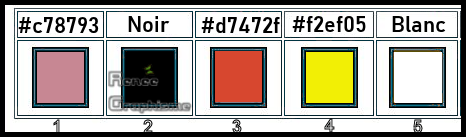
- Eigenschappen-Voorgrond-Zet de voor/achtergrond op een radiaal verloop met deze instellingen
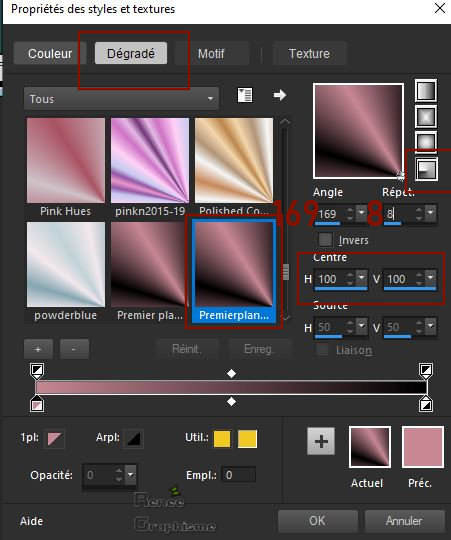
1. Bestand:Open een nieuwe transparante afbeelding van 940 x 780 Pixels
2. Gereedschap Vlakvulling –
Vul de laag met het verloop –
Vul de laag met het verloop
3. Effecten- Insteekfilters– DSB Flux- Gears: 11/10
4. Effecten- Vervormingseffecten- Poolcoördinaten- Polair naar rechthoekig
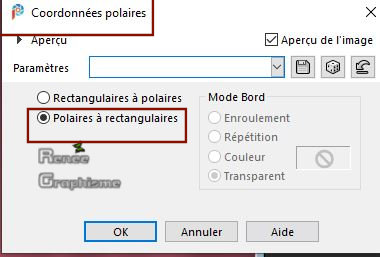
5. Effecten- Insteekfilters –
Unlimited 2.0 – Graphic plus- Cross shadow met deze instellingen
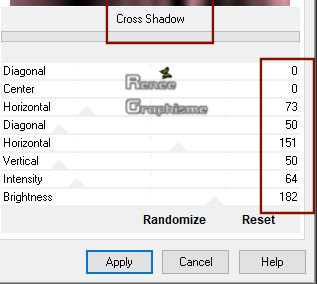
6. Lagen- Nieuwe rasterlaag
7. Selecties- Alles selecteren
8. Open de tube ‘’ Renee_TUBES_Robes-souliers-Fleurs
6.pspimage’’ -Bewerken- Kopiëren- Activeer je werkje- Bewerken-Plakken in de selectie
Selecties- Niets selecteren
9. Aanpassen- Vervagen- Gaussiaanse vervaging- Bereik op 50%
10. Lagen- Eigenschappen-Zet de mengmodus van deze laag op " Bleken "
11. Effecten- Textuureffecten – Textuur – ‘’Corel 15_033’’ met deze instellingen (onder de naam Bakstenen)
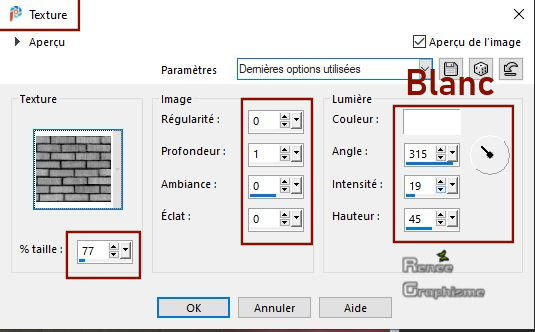
12.Aanpassen- Scherpte- Nog scherper
13. Lagen- Nieuwe rasterlaag
- Zet de voorgrondkleur op #d7472f= 3
14. Selecties-Selectie laden/opslaan-selectie laden van af schijf en neem selectie ‘’ Mode_Comestible-1’’
15. Gereedschap Vlakvulling –
Vul de selectie met de voorgrondkleur =3 (2x klikken) –
Vul de selectie met de voorgrondkleur =3 (2x klikken)
Selecties- Niets selecteren
16. Open de tube ‘’M_C_Image 1’’ -Bewerken- Kopiëren- Activeer je werkje- Bewerken-Plakken als nieuwe laag –Niet meer verplaatsen
17. Open de tube ‘’M_C_Image 2’’ -Bewerken- Kopiëren- Activeer je werkje- Bewerken-Plakken als nieuwe laag
18. Objecten- Uitlijnen- Boven
19. Lagen- Samenvoegen- 2 keer omlaag samenvoegen
20. Effecten- Insteekfilters – Redfield – Umatrix met onderstaande instellingen
Bij problemen met dit filter-neem de tube uit de map en plak als nieuwe laag op je werkje
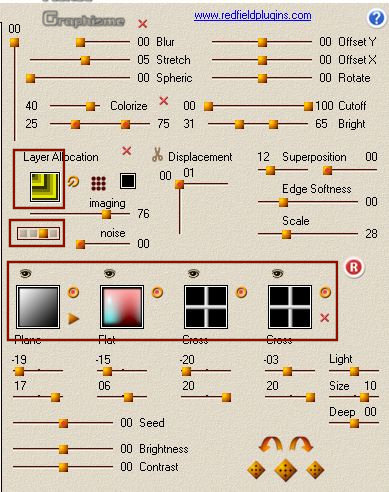
21. Effecten – Afbeeldingseffecten – Verschuiving met deze instellingen ( of Objecten- Uitlijnen -Boven )
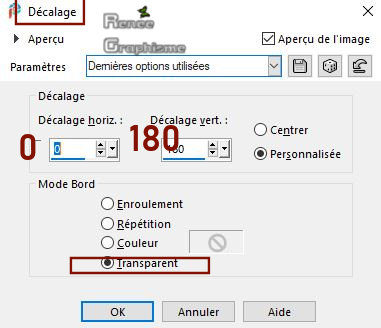
22. Lagen- Nieuwe rasterlaag
23. Selecties-Selectie laden/opslaan-selectie laden van af schijf en neem selectie ‘’ Mode_Comestible-2’’
24. Zet de voorgrondkleur op #f2ef05=4
Gereedschap Vlakvulling –
Vul de selectie met de voorgrondkleur= 4 –
Vul de selectie met de voorgrondkleur= 4
25. Lagen- Eigenschappen-Zet de mengmodus van deze laag op " Overlay "
26. Lagen- Nieuwe rasterlaag
27. Selecties-Selectie laden/opslaan-selectie laden van af schijf en neem selectie ‘’ Mode_Comestible-3’’
28. Open de tube ‘’ M_C_Image 3’’ -Bewerken- Kopiëren- Activeer je werkje- Bewerken-Plakken in de selectie
(als je wilt veranderen vul de selectie met een verloop
)
Selecties- Niets selecteren
29. Selecties-Aangepaste Selecties (S)-Rechthoek met deze instellingen

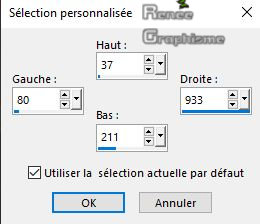
DELETE
Selecties- Niets selecteren
30. Objecten- Uitlijnen-Boven
31. Open de tube ‘’ M_C_Image 4’’ -Bewerken- Kopiëren- Activeer je werkje- Bewerken-Plakken als nieuwe laag
- Laat de mengmodus op Overlay staan en de laagdekking op 61!!!!!!
32. Lagen- Dupliceren
33. Effecten – Geometrische effecten- Perspectief-Horizontaal met deze instellingen
’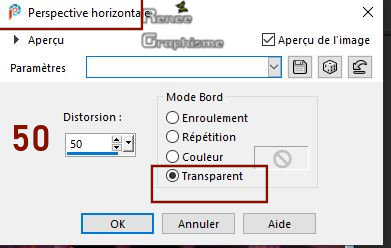
34. Effecten – Geometrische effecten – Sferisch-Cirkel zet op -75
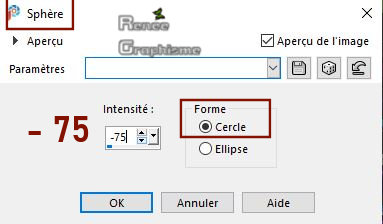
Herhaal - Effecten – Geometrische effecten – Sferisch-Cirkel zet op - 90
35. Druk op je letter K (selecteren)- Positie X 0,00 en Positie Y 154
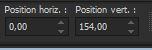 0
/ 154 0
/ 154
-Druk op je letter ''M''om te deactiveren
36. Effecten- 3 D effecten- Slagschaduw met deze instellingen: 22/15/25/10 Wit !!!
- Raster 6 in het lagenpalet –
Plaats boven Raster 2 zie screen
-Zo ziet het werk er nu uit en het lagenpalet.Let op de juiste volgorde van de lagen (nummers van de lagen kunnen verschillen )
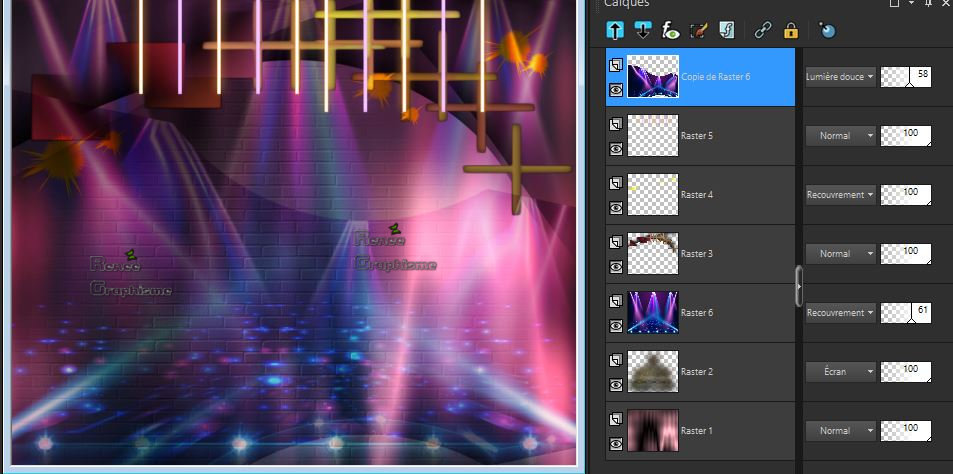
- Activeer de bovenste laag in het lagenpalet
37. Lagen- Nieuwe rasterlaag
38. Selecties-Selectie laden/opslaan-selectie laden van af schijf en neem selectie ‘’ Mode_Comestible-4’’
39. Zet de voorgrondkleur op #ffffff
Gereedschap Vlakvulling –
Vul de selectie met de voorgrondkleur =5 (eventueel inzoomen) –
Vul de selectie met de voorgrondkleur =5 (eventueel inzoomen)
Selecties- Niets selecteren
40. Gereedschap Toverstok met deze instellingen

– Klik in het midden van het frame
41. Selectie- Wijzigen – Inkrimpen met 8 Pixels
Géén nieuwe laag !!!!!!
42.Zet de voorgrondkleur op Zwart
Gereedschap Vlakvulling –
Vul de selectie met Zwart –
Vul de selectie met Zwart
43. Effecten- Insteekfilters –
Unlimited 2.0 - Photo Aging Kit - Photo Frame 04
Selecties- Niets selecteren
44. Selecties-Aangepaste Selecties (S)-Rechthoek met deze instellingen
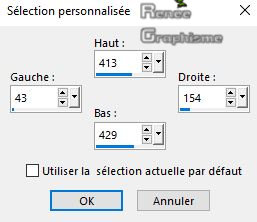
45. Lagen- Nieuwe rasterlaag
46. Zet de voorgrondkleur op #d7472f=3
Gereedschap Vlakvulling Vul de selectie met de voorgrondkleur =3 Vul de selectie met de voorgrondkleur =3
47. Effecten- Insteekfilters –
Unlimited 2.0 - Photo Aging Kit - Centerspot /
Vignetting zet op 255
- Herhaal dit filter met de zelfde instellingen
Selecties- Niets selecteren
48. Effecten- Insteekfilters – Alien skin EyeCandy 5 Impact – Extrude –-Tab- Settings- User settings en neem mijn voorinstelling-Preset :
MC-Renee-Extrude
of zet de instellingen er handmatig in
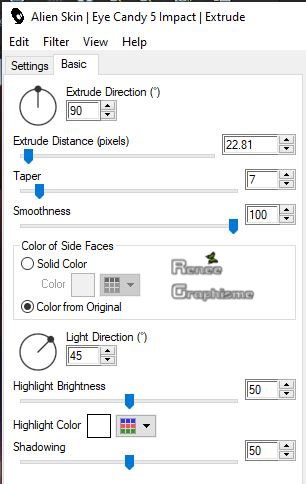
49. Lagen- Samenvoegen- Omlaag samenvoegen
50. Lagen- 2 keer Dupliceren
Zet op hun plaats zie screen
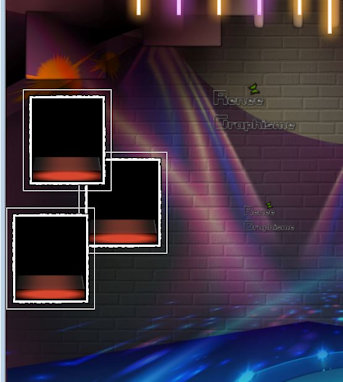 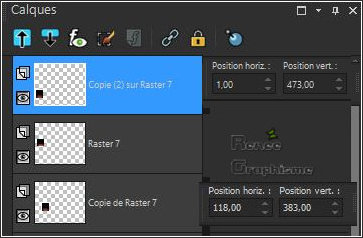
51. Open de tube
‘’Tubes-ReneeGraphisme-Souliers- fleurs’’
Kies 3 bloemenschoenen uit – Afbeelding- Spiegelen-Horizontaal spiegelen
verklein naar keuze en zet op hun plaats (zie grote afbeelding)
52. Lagen- Nieuwe rasterlaag
53. Selecties-Selectie laden/opslaan-selectie laden van af schijf en neem selectie ‘’ Mode_Comestible-5’’
54.Zet de voorgrondkleur op #ffffff=5
Gereedschap Vlakvulling –
Vul de selectie met de voorgrondkleur =5 –
Vul de selectie met de voorgrondkleur =5
Selecties- Niets selecteren
55. Effecten- 3 D effecten- Slagschaduw met deze instellingen: 3/3/48/8 Zwart
56. Open de tube‘’M_C_Image -
rideau. -Bewerken- Kopiëren- Activeer je werkje- Bewerken-Plakken als nieuwe laag
57. Druk op je letter K (selecteren)- Positie X 492 en Positie Y 312
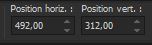 492/312 492/312
-Druk op je letter ''M''om te deactiveren
- Open de tube ‘’Tubes-Robes-soulier-Fleurs-légumes’’
58. Kies een tube uit , verklein zo nodig
- Bewerken- Kopiëren- Activeer je werkje- Bewerken-Plakken als nieuwe laag en plaats rechts
59. Open de tube ‘’Renee_TUBES_MC-
femme micro’’ -Bewerken- Kopiëren- Activeer je werkje- Bewerken-Plakken als nieuwe laag - en zet op de juiste plaats zie grote afbeelding
60. Afbeelding-Randen toevoegen 30 Pixels Wit
61. Effecten- Insteekfilters – AAA Frame – Foto frame met deze instellingen
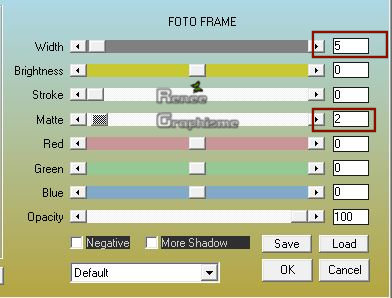
62. Afbeelding – Cadre=Fotolijst
( Open je fotolijst in je Psp- Bestand-Exporteren- Fotolijst en geef een naam)
– Afbeelding- Fotolijst-zoek je lijst met deze instellingen
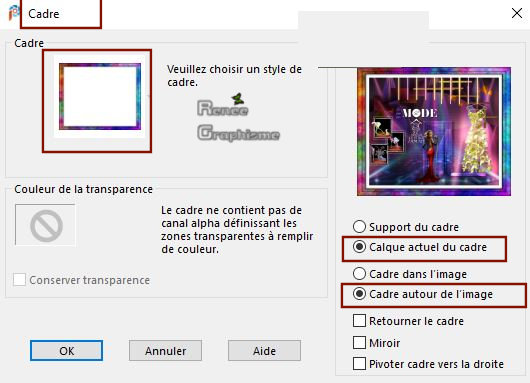
63.Lagen- Samenvoegen-Alle lagen samenvoegen.
64. Afbeelding- Formaat wijzigen-Verkleinen met 940 Pixels Breedte.
Opslaan als JPG
Ik hoop dat jullie er net zoveel plezier mee hadden als ik met het schrijven van deze les
Renée
Deze les werd door Renée geschreven op 03-03/2020
Uitgave
in 2020
*
Elke gelijkenis met een andere bestaande les berust op puur toeval *
* Vergeet onze vertalers/tubers/testers niet te bedanken die achter de schermen werken.
Bedankt .
*
|
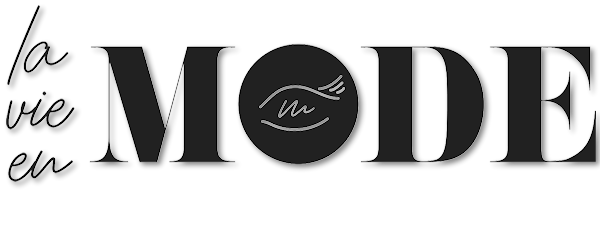
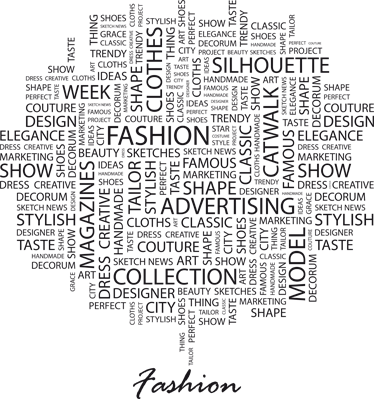

 Vertalingen
Vertalingen